USB Flash Drive的規格及格式化
相信不管是學生或是上班族,一定都會有需要使用到隨身碟的時候。隨身碟對於大家來說算是一個不陌生的產品,但其實這小小的裝置裡也有許多知識可以探討。今天想用這篇文章跟大家聊聊,從購買隨身碟時應注意的事項,到購買後的使用須知,幫助大家更深入了解隨身碟的功能與選購技巧。

購買隨身碟:
當大家在選購隨身碟時,無非是因為有所需求,可能是用於學校、外出向客戶提簡報,或者是用於電動車內啟用行車紀錄功能等,依照不同的需求可能會影響到外觀材質上的選擇,以及規格速度和容量上的考量。再來就是要看看自己常用的器材設備的傳輸孔是Type-A或是 Type-C。就目前整個隨身碟的市場來看,大多數產品為Type-A款式或是Type-A + Type-C的雙頭款式,專為Type-C的款式相對較少。因此,若是經常在個人筆電與公用電腦之間切換,雙頭款可能是更理想的選擇。
而除了雙頭款隨身碟,還有另外一種解決方案能同時滿足兩種傳輸介面,就是持有Type-A隨身碟並另外搭配Type-A to C轉接頭。但需要注意的事,隨身碟的速度規格不會因為使用轉接頭而有所提升。這是什麼意思呢?我們可以接著進一步探討Type-A 跟 Type-C 跟速度規格之間有什麼關係。
隨身碟 Type-A 及 Type-C 連接埠差異:
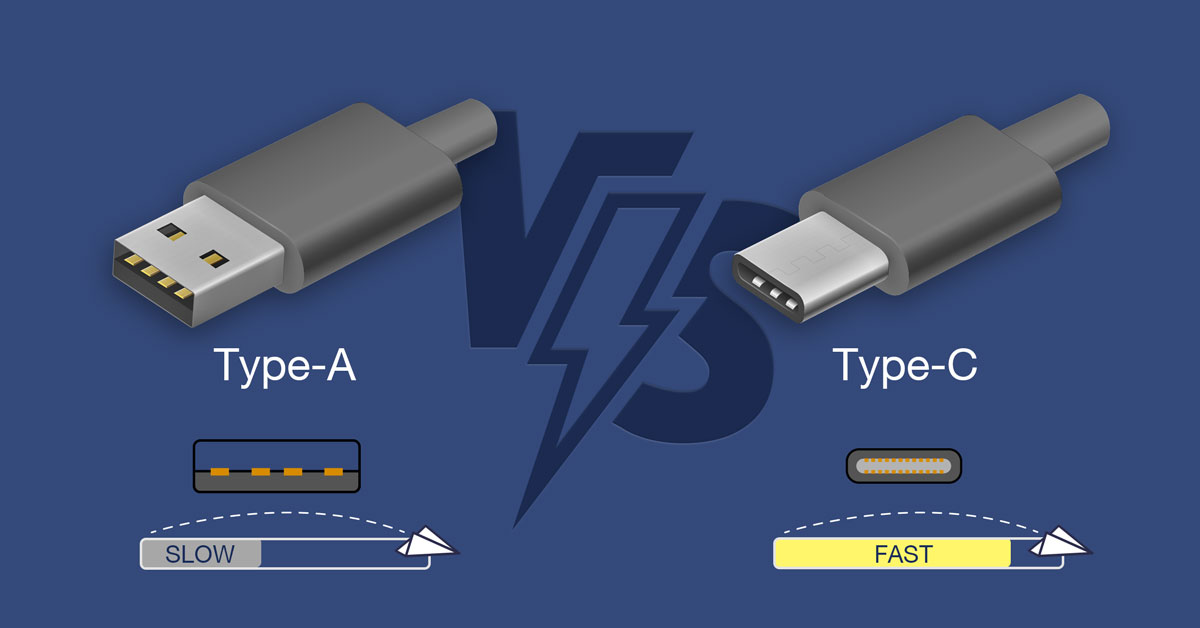
所謂Type-A 跟 Type-C 傳輸介面,除了外型上我們會發現Type-A 是比較寬大的連接埠;Type-C 則是比較扁小的連接埠,外型上可以直接發現明顯差異。除此之外,這兩種連接埠在技術上來說可支援的速度上限也有所不同。Type-A連接埠最多可支援到 1000MB/s 左右,也就是10Gbps左右;Type-C連接埠則可支援超過 1000MB/s 。換句話說,以支援的速度理論值來看,我們可以知道有Type-C 連接埠的隨身碟通常能支援更高的傳輸速度。
但是這時候要特別注意,除了隨身碟本身,最終在傳輸資料時的傳輸速度,也會被連接裝置上的連接埠所影響。以筆電為例,可能我們會看到Type-C傳輸孔旁邊標示10Gbps或是 20Gbps,這就說明了儘管都是Type-C傳輸孔,也會受到裝置所支援的速度值影響最終傳輸速度。最後若是中間有透過轉接頭來讓傳輸孔由Type-A 轉成 Type-C,轉接頭本身支援的速度也會有所影響。
結論上來說,隨身碟本身、轉接頭以及連接裝置的傳輸孔都會是影響最終資料傳輸速度的關鍵因素。因此,大家在使用上都要留意各個設備裝置的規格,以確保最佳的傳輸體驗。
正式插入隨身碟:

開始使用隨身碟後,相信大家在使用說明書或電腦跳出的指令視窗都可能會看到「格式化」這三個字,我們需要好好來了解一下格式化是什麼?首先,對於格式化的功能分為兩種:
- 可將硬碟分為一個或多個區域,建立個別的檔案系統,方便電腦檢視及管理資料。
- 重新整理(銷毀)整個磁碟區,有一點砍掉重練的感覺,可能是因為磁碟空間受到不明檔案中毒或是其他原因造成磁碟區毀損,需要重新建立原本的磁碟區。
接下來,我們需要了解什麼是「檔案系統」。檔案系統是一種用於統一管理磁碟區中檔案格式的方式,其中包含以下檔案格式:
- FAT32: 它與 Mac®、Windows® 和 Linux® 作業系統以及遊戲主機和大都數具有 USB 連接埠的設備相容,是一個常見的選擇,但其主要缺點是安全性不足且支援的檔案大小最大僅 4GB。
- exFAT: 基本上可以說沒有檔案大小的限制並與大多數 Windows 和 Mac 作業系統相容的常用選項。不過當使用較舊的作業系統就可能需要進行更新,才能正確地讀取和寫入具有 exFAT 檔案系統的硬碟。
- NTFS: 是 Microsoft Windows 安裝過程中預設使用的格式。對於檔案大小限制提高了許多,但在 macOS® X 上為唯讀,除非安裝第三方 NTFS 讀取/寫入工具程式。
我們再利用表格來看看檔案格式間的比較:
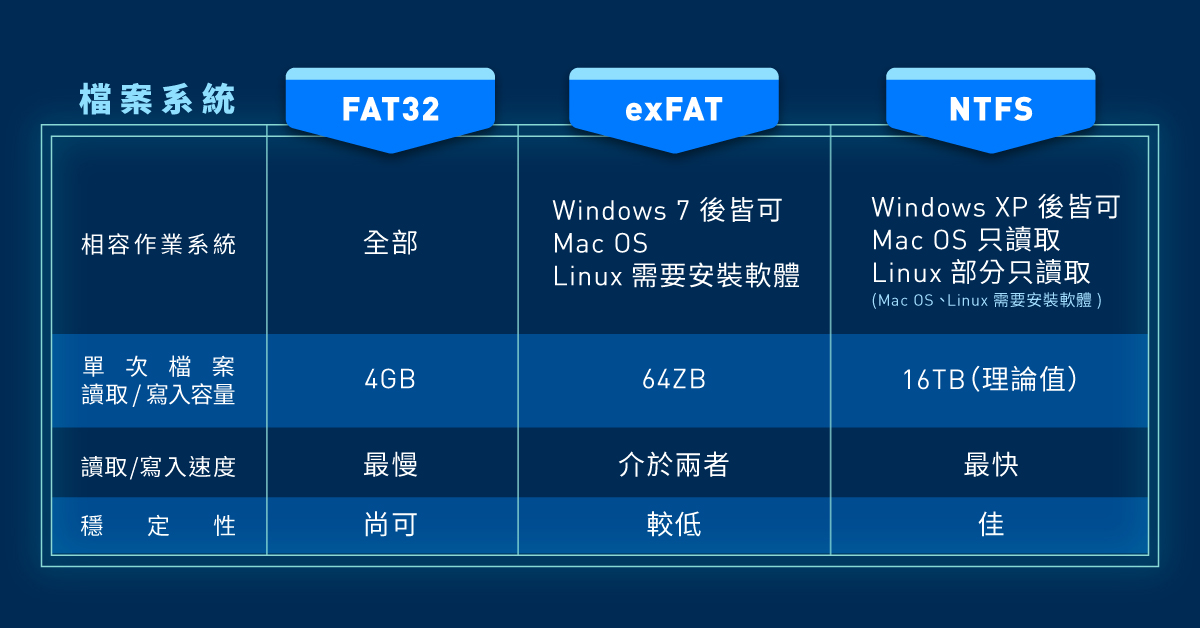
對於格式化的內容又近一步的了解之後,其實可以把格式化的程度分為兩種:
- Quick-Level Format: 此種格式化為一般最常見,用不到10秒鐘的時間快速清理局部硬碟空間。
- Low-Level Format: 需花費較長時間完成格式化執行,會徹底清理整個硬碟空間。
會需要格式化的情況,無非就是使用剛購入的隨身碟而無法被電腦讀取時,就會需要利用格式化來讓隨身碟的檔案系統可以被讀取到。此外,隨著往後使用的過程當中,硬碟的儲存空間可能會出現毀損,必要時也會利用格式化來使隨身碟恢復原廠設定,重整儲存空間,但同時也會造成資料遺失的風險。若是重要的資料,都應該養成定期備份的習慣,否則到時候只能祈求資料救援能夠發生奇蹟囉!
今天跟大家聊了很多,從購買隨身碟到使用隨身碟後,整個過程中針對規格到格式化動作的相關知識跟大家分享。其實,大家不難發現,隨身碟的規格越來越提升,尺寸也能做得很小同時又不需要傳輸線,是攜帶跟使用都方便的一個產品,似乎已經可以取代Portable SSD 了,但實際上後者的容量及速度在技術上都還是領先隨身碟,這也是為什麼兩者各自有愛好者的原因。
十銓科技的TEAMGROUP品牌也有針對不同的使用情境設計了多款隨身碟,大家也可以參考以下資訊,說不定能找到符合自己需求跟理想的USB Flash Drive 喔!
我們下回再見啦~掰掰~~~
Type-A + Type-C 雙頭的隨身碟 高速款:
TEAMGROUP X1 MAX USB 3.2 Gen2 FLASH DRIVE

Type-A + Type-C 雙頭的隨身碟 基本款
TEAMGROUP X1 USB 3.2 Gen2 FLASH DRIVE

電動車應用款
TEAMGROUP Model T USB 3.2 Gen1 FLASH DRIVE (BLACK)

環保款
TEAMGROUP C175 ECO USB 3.2 Gen1 FLASH DRIVE

高速USB Type-A款
TEAMGROUP C212 Extreme Speed USB 3.2 Gen2 FLASH DRIVE

轉接頭
TEAMGROUP ON-THE-GO USB 3.2 Type-C to Type-A Female Adapter

相關文章
1
9
01.Jul.2025
空間不足?擴充 Type-C 手機儲存空間的最佳方法
06.Jun.2025
綠色效能並進! 打造全面綠色科技力!
02.May.2025
氣冷式 VS. 水冷式散熱
02.Apr.2025
空間魔術師 iPhone外接儲存裝置
05.Mar.2025
個人 PC V.S. 遊戲主機Console
17.Feb.2025
SSD好多種,磁吸式?掛孔式?鎖附提籠?各式特點一次看!
22.Nov.2024
什麼是CAMM2 ? 是否未來SO-DIMM被取代?
03.Oct.2024
如何安裝 T-FORCE SIREN GD120S AIO SSD 一體式水冷
27.Aug.2024












